Verbindungsglied – Feder
Eine Feder  verbindet parallele planare Flächen oder konzentrische, zylindrische Flächen mit Federn, die nur Zugspannung (Kabel), nur Druckspannung oder Zug- und Druckspannung widerstehen können.
verbindet parallele planare Flächen oder konzentrische, zylindrische Flächen mit Federn, die nur Zugspannung (Kabel), nur Druckspannung oder Zug- und Druckspannung widerstehen können.
Anmerkung: Federverbindungsglieder für Oberflächen und Blechkörper sind für statische Studien sowie für Frequenz-, dynamische und Knickstudien verfügbar. Das Feature ist für Verbundstoff-Schalen nicht verfügbar. Definieren Sie für nicht-lineare Studien nur Verbindungsglieder zwischen zwei Eckpunkten oder Referenzpunkten.
Typ
-
Zug-Druck  . Widersteht Zugspannung und Kompression. Sie ist für statische, Frequenz-, Knick- und nicht-lineare Studien verfügbar.
. Widersteht Zugspannung und Kompression. Sie ist für statische, Frequenz-, Knick- und nicht-lineare Studien verfügbar.
-
Nur Druck  . Widersteht nur Druckspannung. Für statische und nicht-lineare Studien verfügbar.
. Widersteht nur Druckspannung. Für statische und nicht-lineare Studien verfügbar.
-
Nur Zug  . Widersteht nur Zugspannung. Für statische und nicht-lineare Studien verfügbar.
. Widersteht nur Zugspannung. Für statische und nicht-lineare Studien verfügbar.
-
Flache parallele Flächen.
-
ANMERKUNG: Kanten von Schalen beziehen sich auf Kanten von Oberflächenkörpern und die Fläche mit der kleinsten Bemaßung für Blechkörper. Das Programm vernetzt die Blechkörper mit Schalenelementen und konvertiert die Fläche des Blechs, das die Blechdicke enthält, in eine Kante.
-
Parallele Fläche oder Kante von Komponente 2  . Planare Flächen von einem anderen Körper oder Schalenkanten. Diese Flächen sollten parallel zu den oben ausgewählten Flächen sein. Wenn Sie an beiden Stellen lineare Kanten ausgewählt haben, sollten Sie gerade und bsp;parallel zu den oben ausgewählten Kanten sein.
. Planare Flächen von einem anderen Körper oder Schalenkanten. Diese Flächen sollten parallel zu den oben ausgewählten Flächen sein. Wenn Sie an beiden Stellen lineare Kanten ausgewählt haben, sollten Sie gerade und bsp;parallel zu den oben ausgewählten Kanten sein.
Optionen
 Nicht alle Optionen sind für alle Federtypen verfügbar.
Nicht alle Optionen sind für alle Federtypen verfügbar.
-
Einheiten  .
.
-
Verteilter Widerstand. Der Wert der Steifigkeit pro Einheitsflächen (oder Einheitslänge, wenn eine Kante einer Schale ausgewählt ist). Die entsprechende Gesamtsteifigkeit entspricht dem gemeinsamem Projektionsbereich (oder der gemeinsamen Länge, wenn eine Kante einer Schale ausgewählt ist) multipliziert mit der verteilten Steifigkeit.
-
Gesamtwiderstand. Der Wert der Gesamtsteifigkeit. Die Gesamtsteifigkeit ist gleichmäßig über alle ausgewählten Flächen oder Kanten von Schalen verteilt.
-
Normale Steifigkeit oder Radiale Steifigkeit  . Steifigkeit normal auf die Flächen oder Kanten von Schalen.
. Steifigkeit normal auf die Flächen oder Kanten von Schalen.
-
Tangentiale Steifigkeit oder Schubsteifigkeit  . Steifigkeit in der Ebene der Flächen oder tangential zu Kanten von Schalen.
. Steifigkeit in der Ebene der Flächen oder tangential zu Kanten von Schalen.
-
Rotationssteifigkeit  . Torsionssteifigkeit zwischen zwei Punkten.
. Torsionssteifigkeit zwischen zwei Punkten.
-
Kompressions-Vorspannkraft Nicht für Feder mit Nur Ausdehnung verfügbar.
-
Spannungs-Vorspannkraft. Nicht für Feder mit Nur Kompression verfügbar.
Symboleinstellungen
-
Farbe bearbeiten. Wählen Sie eine Farbe für die Symbole aus.
-
Symbolgröße  . Legen Sie die Größe der Symbole fest.
. Legen Sie die Größe der Symbole fest.
-
Vorschau anzeigen. Blendet die Verbindungsgliedsymbole im Grafikbereich ein oder aus.
Tipps
ANMERKUNG: Wenn Sie eine Schalenkanten von einem Körper und eine Fläche eines Volumenkörpers oder eine Kante einer Schale von einem anderen Körper ausgewählt haben, werden Federn entlang der gemeinsamen Projektionslänge der Kanten von einem Körper zu den Kanten oder Flächen eines anderen Körpers eingeblendet.
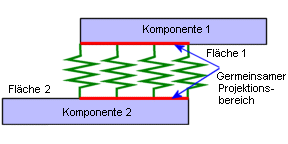
-
Sie können eine der beiden Flächen trennen, indem Sie eine Fläche auf die andere Fläche projizieren. Definieren Sie eine Feder zwischen den neuen, auf einander ausgerichteten Flächen.
-
Bei der grafischen Darstellung der Ergebnisse stellen Sie die verformte Geometrie mit einem Skalierungsfaktor von 1,0 dar, um sicherzugehen, dass keine Interferenz zwischen den Komponenten entstanden ist. Bei einer Interferenz sind die Ergebnisse ungültig. Sie können Kontaktbedingungen für die sich überlagernden Flächen definieren, bevor Sie die Studie wiederholen.
Siehe auch
PropertyManager "Verbindungsglieder"
Übersicht der Verbindungsglieder